用PPT动画怎么实现这个效果?
用PPT动画怎么实现这个效果:让着箭头从上一项开始,而且时间又能向前移
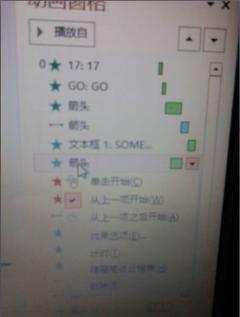
要将PowerPoint文件中的某一个幻灯片添加到图形编辑软件中去,通过PowerPoint的普通编辑窗口“全选→复制”后再粘贴的办法是无法实现的,因为这样的转换办法在其他软件中不能将背景即母板图像粘贴过来。解决的办法有三种: 1。通过普通视图 如果你的普通视图默认效果包括了缩略图,直接用右键点击要转换幻灯片的缩略图,在快捷菜单中选择“复制”,然后打开图形编辑软件粘贴即可。
2。通过备注页视图 如果你的普通视图默认效果不包括缩略图,可以通过备注页视图来转换。先通过滚动条在编辑窗口中显示要转换的幻灯片,然后点击“视图”菜单下的“备注页”,在备注页视图中选中该幻灯片的缩略图,执行1中的操作即可。 3。
通过幻灯片浏览视图 如果要转换多幅幻灯片,而且你的普通视图默认效果不包括缩略图,可以通过灯片浏览视图来转换。点击“视图”菜单下的“幻灯片浏览”,在幻灯片浏览视图中选中一个需要转换的幻灯片的缩略图,执行1中的操作即可,多次执行重复操作可以快速地将多个幻灯片转换为图片。
字幕式片头制作(图) 电影和电视剧中,制作者们喜欢挑选片中精彩镜头放在片头,在屏幕上拉动出现,起到吸引观众的目的;片尾则通常用移动字幕的形式给出演员、制作者等的姓名及相关资料。 其实,我们在用PowerPoint制作演示文稿时,利用好它的动画设置,也可以制作出字幕式片头片尾来。
以拉动式片头的制作为例 1、准备好用于制作拉动式动态片头的图片,并用图像处理软件进行适当的修饰。 2、启动PowerPoint2002,打开需要制作这种片头的演示文稿,选中第一张幻灯片,执行“插入→新幻灯片”命令(直接按“Enter”键或按“Ctrl+M”组合键),插入一张空白的幻灯片,用于制作这种片头。
3、在上述空白幻灯片中,执行“插入→图片→来自文件”命令,打开“插入图片”对话框(如图一)定位到图片所在的文件夹,选中第一张图片后,按“插入”按钮将图片插入到幻灯片中。 4、选中上述插入的图片,执行“幻灯片放映→自定义动画”命令,展开“自定义动画片”任务窗格(如图二)。
单击“添加效果”右侧的下拉按钮,在随后出现的下拉列表中,展开“进入”下面的级联菜单,选中其中的“其他效果”选项,打开“添加进入效果”对话框(如图三),再选中其中的“缓慢进入”选项,“确定”返回。 5、按“任务窗格”中“方向”右侧的下拉按钮,在随后出现的下拉列表中,选择“自右侧”选项;再按“速度”右侧的下拉按钮,在随后出现的下拉列表中,选择“非常慢”选项(参见图二)。
6、调整图片至合适大小,并将其定位到“工作区”左侧边缘外(如图四)。 7、重复上述3—6步的操作,将第二张图片插入其中,并完成相应的设置。 8、在“任务窗格”中双击第二张图片的动画设置选项,打开“缓慢进入”对话框(如图五), 切换到“计时”标签下,按“开始”右侧的下拉按钮,在随后出现的下拉列表中,选择“之后”选项,并将下面的“延迟”选项设置为“0”。
注意:具体延迟时间,请根据实际需要设置。 PowerPoint技巧大集合 在阅读本文之前,你可能已经使用了很长时间的Microsoft PowerPoint,你能够自己创建演示文稿并把它们有效地组织到一起,甚至还能帮助那些初学者。
但PowerPoint还有一些不太为人所知的功能,这些功能可以帮助你提高工作效率并制作出更漂亮的演示文稿。本文介绍的15个专业技巧能够让你像专家一样使用PowerPoint。 。
答:1、选中箭头,点右键,选择“自定义动画”。 2、右侧出现自定义动画窗口,点“添加效果”,先择“强调”,选择你需要的效果。 3、点“添加效果”,先择“动作路径”,...详情>>
答:这个问题牵扯的面很大,涉及到软件的破解问题,三言两语说不清的。买破解版的软件应该没有这个问题了。要学破解的话,必须会用汇编语言。暂时说这么多。详情>>
问:爱问里的朋友和网络专家你们好,怎样才能解除还原精灵的密码?老师控制的我们的电脑。
答:还用问吗?有两个方法.一.用刀架在你们老师脖子上.密码就会有.二.点F11,进入还原精灵.在他弹出输入密码时关机.重复几次.后马上跟老师说.电脑有问题了.叫老师...详情>>